Toshiba Qosmio G40: Глава 7
Глава 7: Toshiba Qosmio G40
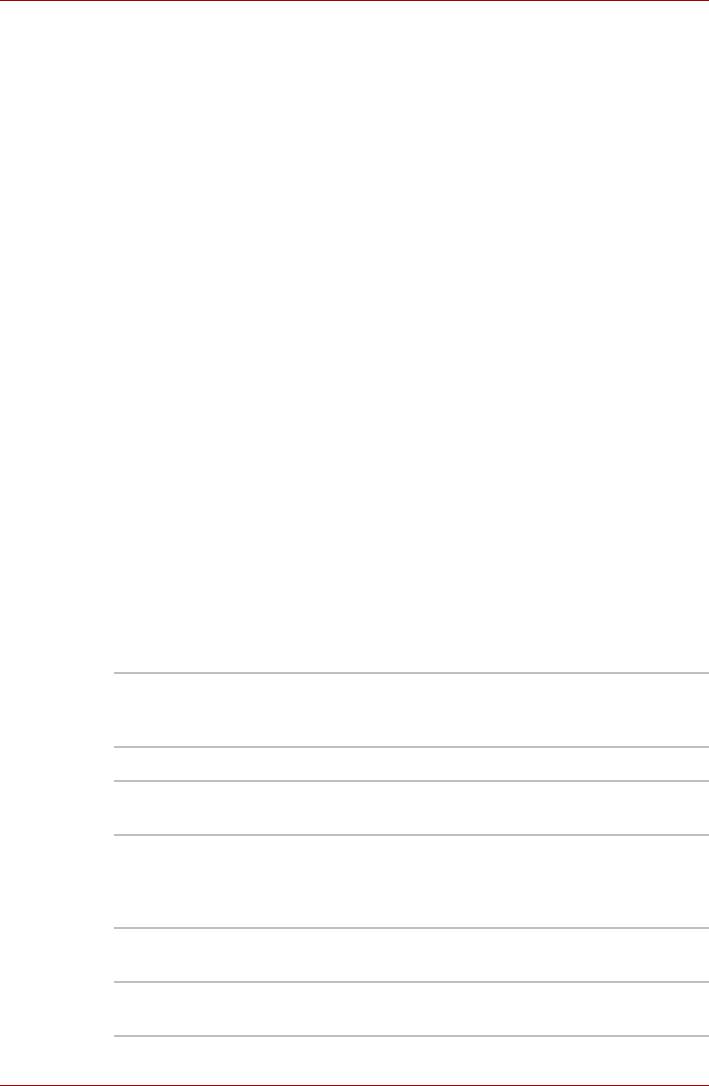
Qosmio G40
Глава 7
Утилита HW Setup и настройки BIOS
В этой главе рассказывается об использовании программы TOSHIBA
HW Setup для настройки компьютера, а также приводится
информация о настройке ряда других функций.
Запуск утилиты HW Setup
Утилита HW Setup запускается последовательным нажатием на Пуск
(Start) -> Все программы (All Programs) -> TOSHIBA -> Utilities ->
HWSetup.
Окно утилиты HW Setup
В окне утилиты имеется ряд вкладок (General, Boot Priority, Keyboard,
CPU, LAN, Device Config, USB и Button Setting) для настройки
отдельных функций компьютера.
Кроме того, имеются три кнопки: OK, Отмена (Cancel) и Применить
(Apply).
OK С ее нажатием внесенные изменения
вступают в силу, а окно утилиты HW Setup
закрывается.
Cancel («Отмена») Окно закрывается без применения изменений.
Apply
Все изменения вступают в силу, но окно
(«Применить»)
утилиты HW Setup не закрывается.
Вкладка General
В этом окне, где отображается версия BIOS, имеется две кнопки:
Default (По умолчанию) и About (О программе).
Кнопка Default Полное восстановление фабричных
настроек
утилиты HW Setup.
Кнопка About Вывод на экран информации о версии
утилиты HW Setup.
Руководство пользователя 7-1
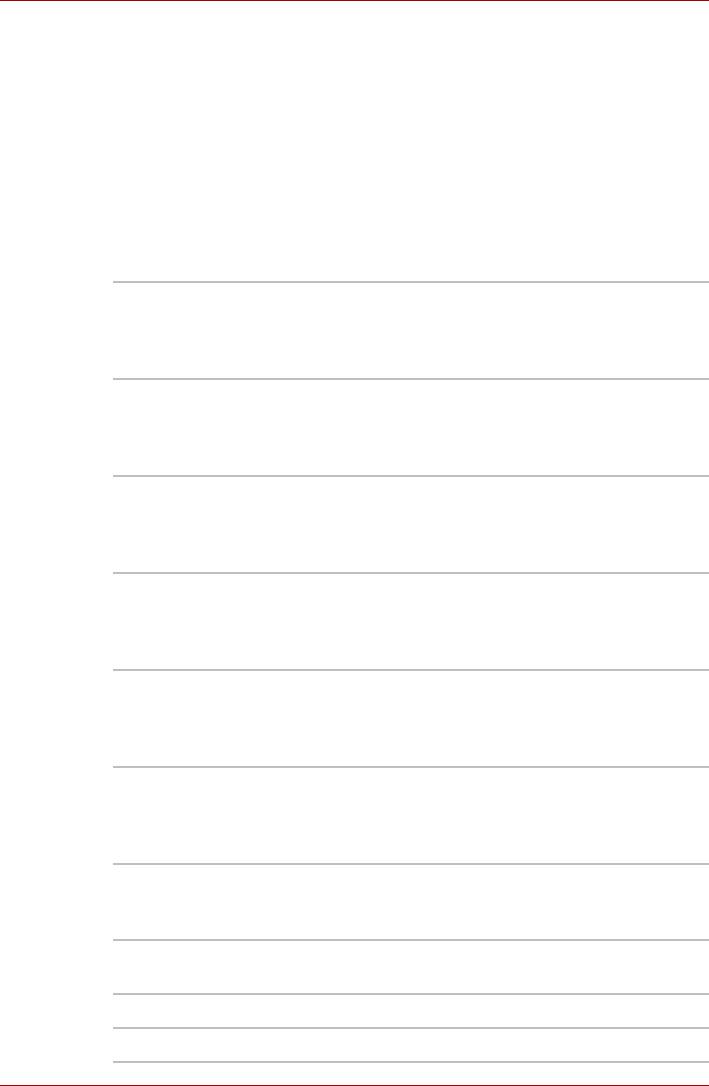
Qosmio G40
Поле Setup
В этом поле показана версия BIOS и дата.
Вкладка Boot Priority
Поле Boot Priority Options
В этой вкладке можно выбрать очередность загрузочных устройств из
перечисленных ниже вариантов:
Обозначение «HDD» относится к встроенному жесткому диску,
который определен параметром HDD Priority Option как
распознаваемый первым.
FDD −> HDD −>
Поиск
загрузочных файлов на устройствах в
CD-ROM −> LAN
следующей очередности: 1. флоппи-
*1
дисковод
, 2. жесткий диск, 3. привод
*2
CD-ROM
, 4. локальная сеть.
HDD −> FDD −>
Поиск загрузочных файлов на устройствах в
CD-ROM −> LAN
следующей очередности: 1. жесткий диск,
*1
*2
2. флоппи-дисковод
, 3. привод CD-ROM
,
4. локальная сеть.
FDD −> CD-ROM −>
Поиск загрузочных файлов на устройствах в
LAN −> HDD
следующей очередности: 1. флоппи-
*1
*2
дисковод
, 2. привод CD-ROM
, 3. локальная
сеть, 4. жесткий диск.
HDD −> CD-ROM −>
Поиск загрузочных файлов на устройствах в
LAN −> FDD
следующей очередности: 1. жесткий диск,
*2
2. привод CD-ROM
, 3. локальная сеть,
*1
4. флоппи-дисковод
.
CD-ROM −> LAN −>
Поиск загрузочных файлов на устройствах в
*2
FDD −> HDD
следующей очередности: 1. привод CD-ROM
,
*1
2. локальная сеть, 3. флоппи-дисковод
, 4.
жесткий диск.
CD-ROM −> LAN −>
Поиск загрузочных файлов на устройствах в
HDD −> FDD
*2
следующей очередности: 1. привод CD-ROM
,
2. локальная сеть, 3. жесткий диск, 4. флоппи-
*1
дисковод
.
Имеется возможность выбрать загрузочное устройство вручную
независимо от установленных настроек путем нажатия одной из
перечисленных далее клавиш во время загрузки компьютера:
U Выбор флоппи-дисковода с интерфейсом
USB в качестве загрузочного устройства.
N Выбор сети.
1 Выбор основного жесткого диска.
7-2 Руководство пользователя
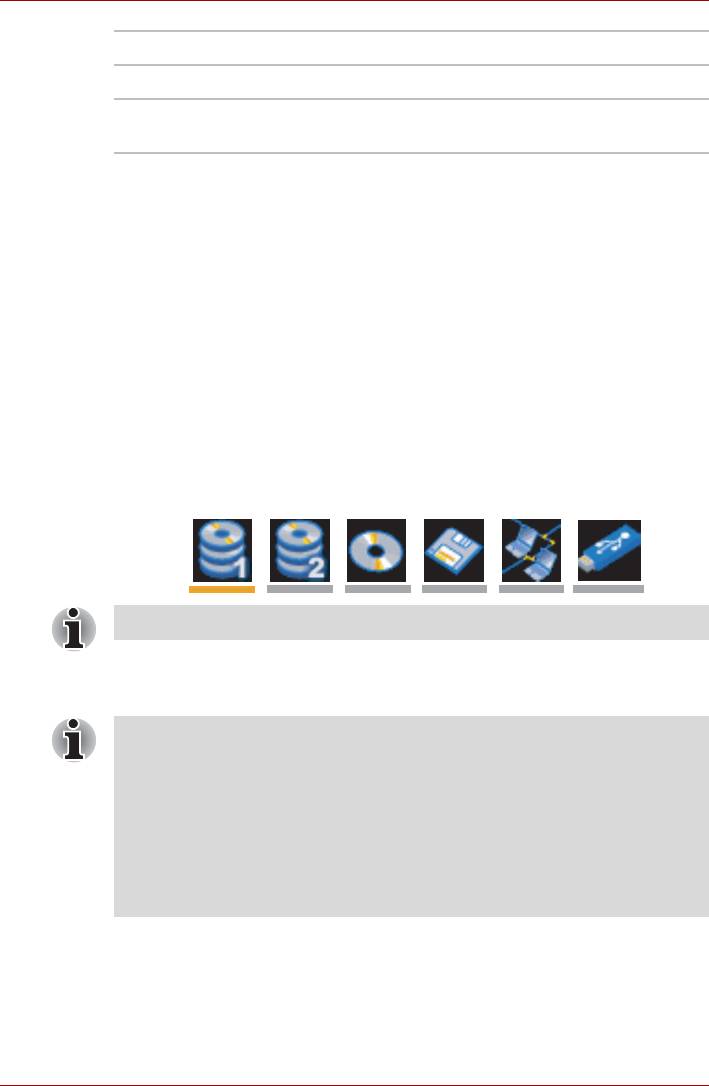
Qosmio G40
*3
2 Выбор основного жесткого диска 2
.
*2
C Выбор привода CD-ROM
.
M Выбор накопителя с интерфейсом USB в
качестве загрузочного устройства.
*1
Система производит поиск флоппи-дисковода в том случае, если
находящаяся в нем дискета служит загрузочным диском.
*2
В данной модели компьютера под компакт-диском понимается диск,
загруженный в стационарный привод оптических дисков.
*3
Поддерживаются только модели, оснащенные двумя жесткими
дисками.
Чтобы изменить последовательность загрузки, выполните следующие
действия.
1. Включите компьютер, удерживая клавишу F12 в нажатом
положении.
2. На экран выводится изображенное далее меню с пиктограммами,
обозначающими доступные загрузочные устройства (слева
направо): (a) встроенный жесткий диск 1, (b) встроенный жесткий
диск 2, (c) оптический привод, (d) флоппи-дисковод, (e) сеть и (f)
накопитель с
интерфейсом USB.
Выбранное устройство обозначается световым выделением.
3. Выделив клавишами управления курсором «влево/вправо»
загрузочное устройство, которое вы хотите назначить
приоритетным, нажмите ENTER.
Если задан пароль администратора, на выбор загрузочного
устройства вручную могут налагаться ограничения.
Выбор загрузочного устройства способами, о которых рассказано
выше, не влечет за собой изменение настроек очередности
загрузки, зарегистрированных с помощью утилиты HW Setup.
Более того, при нажатии любой из клавиш кроме тех, которые
перечислены выше, либо если избранное вами устройство не
установлено
в компьютере, система будет загружаться в
соответствии с действующими настройками утилиты HW Setup.
Руководство пользователя 7-3
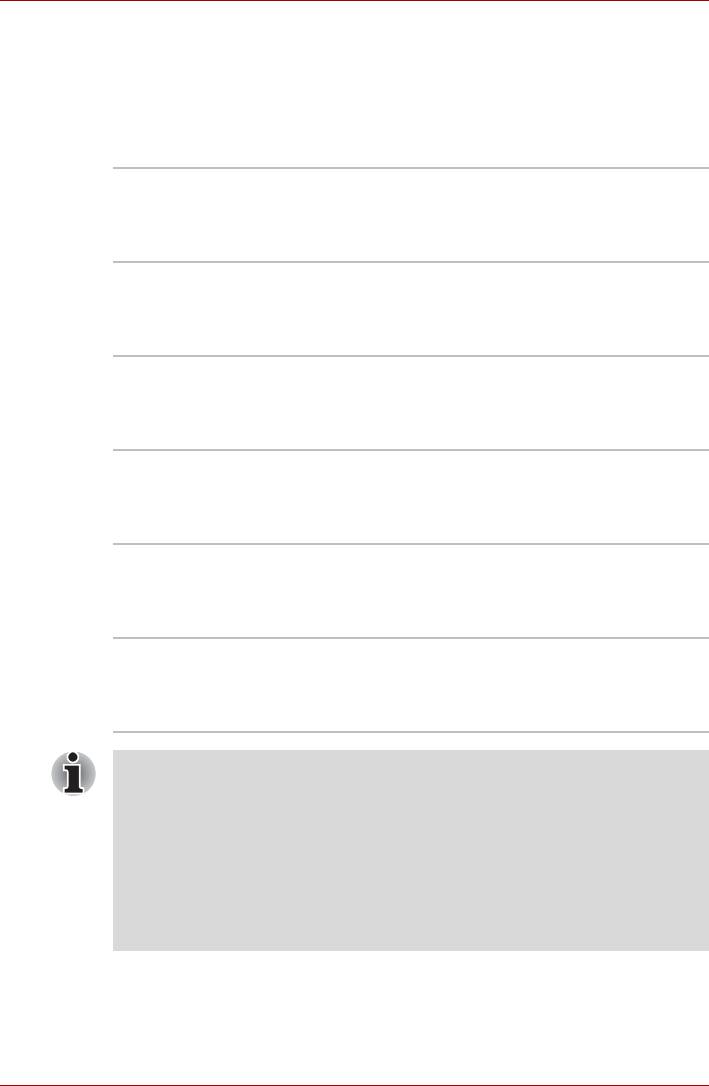
Qosmio G40
Параметр HDD Priority Options
Если компьютер оснащен несколькими жесткими дисками, данный
параметр позволяет задать очередность загрузки с зависимости от
порядка распознавания жестких дисков: загрузочным устройством
становится первый распознанный жесткий диск, на который записана
действующая загрузочная команда.
Built-in HDD1 ->
Установлена следующая очередность:
Built-in HDD2 ->
встроенный жесткий диск 1 -> встроенный
USB
жесткий диск 2 -> устройство с интерфейсом
USB (по умолчанию).
Built-in HDD2 ->
Установлена следующая очередность:
Built-in HDD1 ->
встроенный жесткий диск 2 -> встроенный
USB
жесткий диск 1 -> устройство с интерфейсом
USB.
Built-in HDD1 ->
Установлена следующая очередность:
USB -> Built-in
встроенный жесткий диск 1 -> устройство с
HDD2
интерфейсом USB -> встроенный жесткий
диск 2.
Built-in HDD2 ->
Установлена следующая очередность:
USB -> Built-in
встроенный жесткий диск 2 ->
устройство с
HDD1
интерфейсом USB -> встроенный жесткий
диск 1.
USB -> Built-in
Установлена следующая очередность:
HDD1 -> Built-in
устройство с интерфейсом USB ->
HDD2
встроенный жесткий диск 1 -> встроенный
жесткий диск 2.
USB -> Built-in
Установлена следующая очередность:
HDD2 -> Built-in
устройство с интерфейсом USB ->
HDD1
встроенный жесткий диск 2 -> встроенный
жесткий диск 1.
■ Если на первом распознанном жестком диске загрузочной
команды не обнаружено, то вместо того, чтобы загрузиться со
следующего по списку жесткого диска, система произведен
поиск загрузочного устройства по списку очередности загрузки
(Boot Priority).
■ Хотя большинство моделей имеет два жестких диска,
отдельные модели оснащаются только одним диском. На экран
компьютера с одним жестким
диском данный параметр не
выводится.
7-4 Руководство пользователя
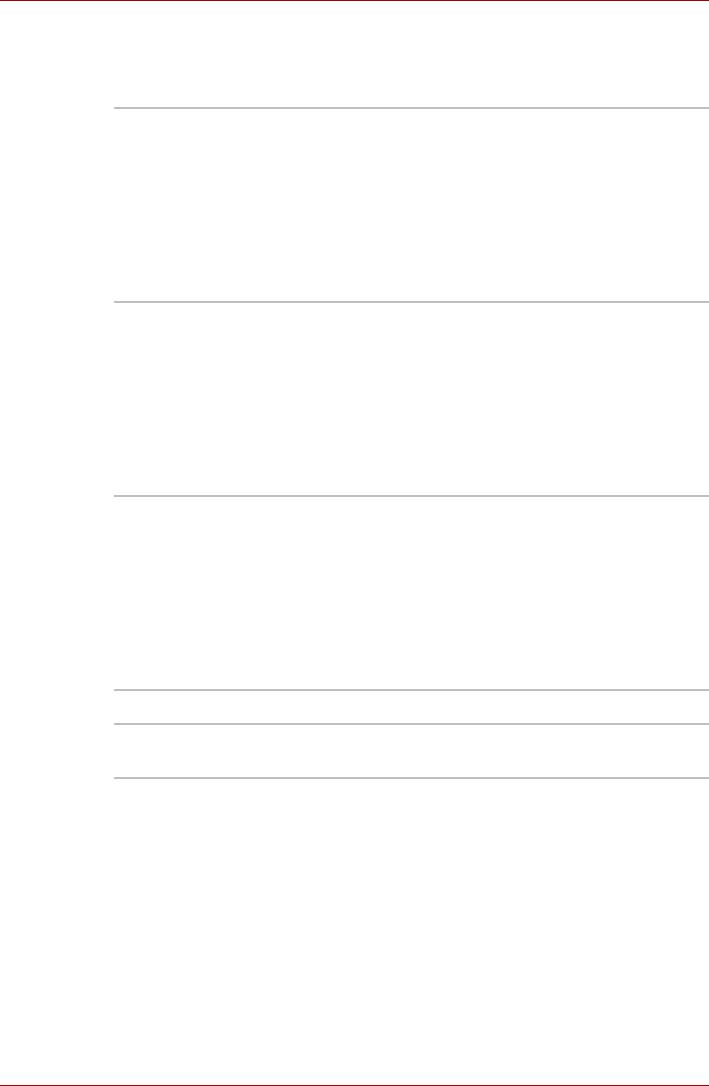
Qosmio G40
Параметр USB Memory BIOS Support Type
Указание типа накопителя с интерфейсом USB, применяемого как
загрузочное устройство.
HDD Накопитель с интерфейсом USB распознается
как аналог жесткого диска (по умолчанию).
При активации данного
параметра накопитель
с интерфейсом USB может служить
загрузочным устройством для запуска
компьютера аналогично запуску с жесткого
диска с применением соответствующих
настроек Boot Priority и HDD Priority, о которых
рассказывалось выше.
Параметр FDD Накопитель с интерфейсом USB распознается
как аналог флоппи-дисковода. При активации
данного параметра накопитель с
интерфейсом USB может служить
загрузочным устройством для запуска
компьютера аналогично запуску с
флоппи-
дисковода с применением соответствующих
настроек Boot Priority, о которых
рассказывалось выше.
Вкладка Keyboard
Функция Wake-up on Keyboard
При активизированной функции запуска с клавиатуры компьютер
выводится из режима сна нажатием любой клавиши. Имейте, однако,
в виду, что данная функция работает только со встроенной
клавиатурой и только в том случае, если компьютер находится в
режиме сна.
Enabled Функция запуска с клавиатуры включена.
Disabled Функция запуска с клавиатуры отключена
(это значение установлено по умолчанию).
Руководство пользователя 7-5
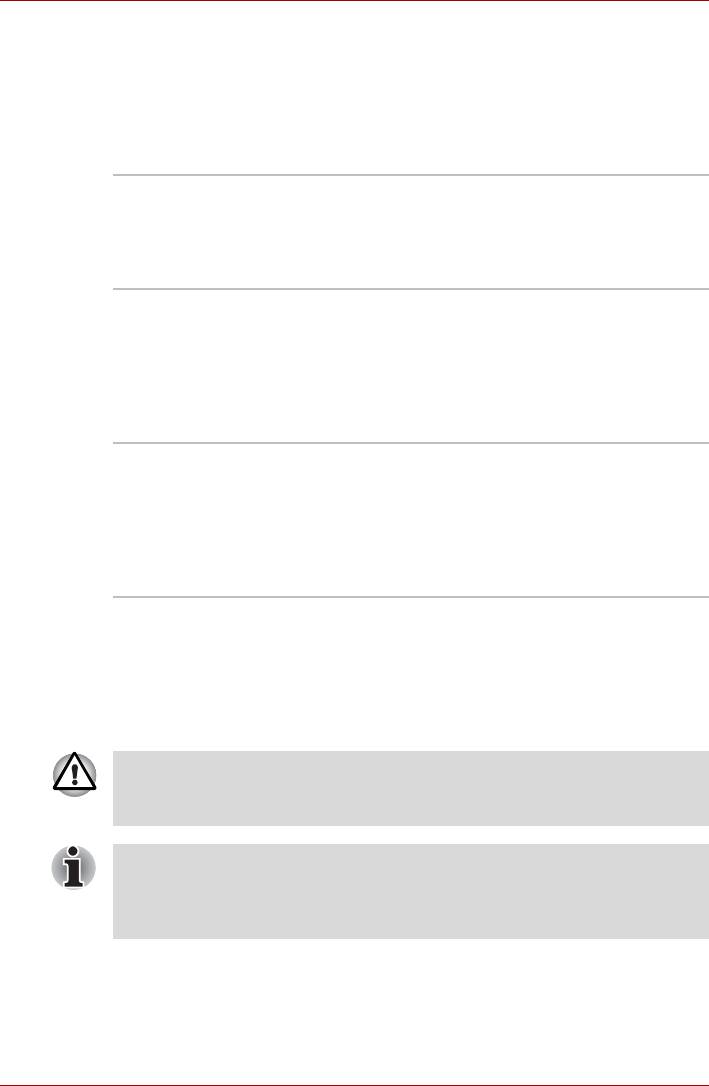
Qosmio G40
Вкладка CPU
Установка рабочего режима процессора.
Параметр Dynamic CPU Frequency Mode
Настройка энергосберегающим параметров процессора. Имеются
следующие варианты настройки:
Dynamically
Функции автоматической регулировки
Switchable
энергопотребления с переключением
(Динамическое
тактовой частоты процессора по мере
переключение)
необходимости активизированы (по
умолчанию).
Always High
Функции автоматической регулировки
(Постоянно высокая
энергопотребления
с переключением
производительность)
тактовой частоты процессора отключены:
в рабочем режиме процессор постоянно
действует на наивысшей тактовой
частоте с максимальным
энергопотреблением.
Always Low
Функции автоматической регулировки
(Постоянно
энергопотребления с переключением
пониженная
тактовой частоты процессора отключены:
производительность)
в рабочем режиме процессор постоянно
действует на самой низкой тактовой
частоте с минимальным
энергопотреблением.
Вкладка LAN
Функция Wake-up on LAN
Функция дистанционного запуска по сети позволяет включить питание
компьютера путем передачи инициализирующего сигнала по
локальной сети.
Не устанавливайте и не удаляйте модуль памяти, когда включен
режим вывода компьютера из режима сна/гибернации по сети
(Wake-up on LAN).
При активации функции Wake-up on LAN компьютер продолжает
нуждаться в питании, даже если он выключен. Оставьте
универсальный адаптер переменного тока подключенным, если вы
используете эту функцию.
Питание компьютера включается автоматически по поступлении
сигнала с компьютера администратора, подключенного через сеть.
При активизированной функции Built-in LAN (положение Enabled)
можно выбрать одну из перечисленных далее настроек.
7-6 Руководство пользователя
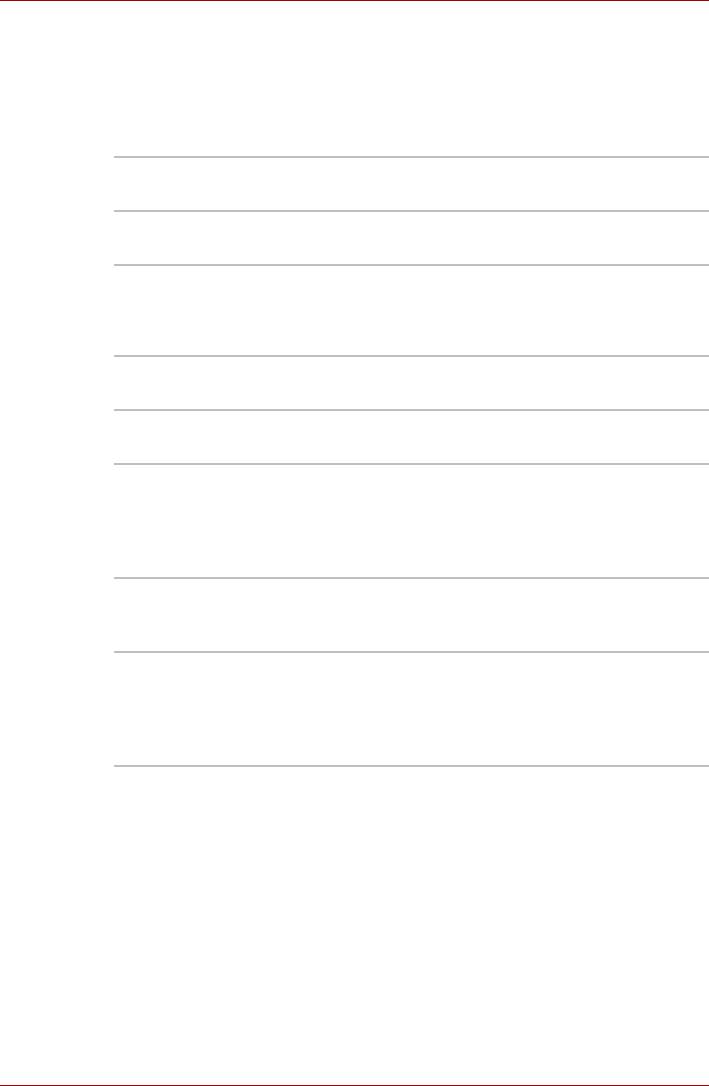
Qosmio G40
Функцией Wake-up on LAN рекомендуется пользоваться только при
питании компьютера через адаптер переменного тока. При
активизации данной функции время работы компьютера от батареи
сокращается, по сравнению с указанным в настоящем руководстве.
См. раздел Сохранение данных при отключенном питании
компьютера главы 6.
Enabled Функция дистанционного запуска по сети
активизирована.
Disabled Функция дистанционного запуска по сети
отключена (по умолчанию).
Функция Built-in LAN
Эта функция позволяет включать и отключать встроенный адаптер для
подключения к локальной сети.
Enabled Встроенный адаптер для подключения к
локальной сети включен (по умолчанию).
Disabled Встроенный адаптер для подключения к
локальной сети выключен.
Вкладка Device Config
Параметр Device Configuration
Настройка конфигурации аппаратных компонентов компьютера.
All Devices Загрузка и настройка всех входящих в состав
компьютера устройств производится
программой BIOS.
Setup by OS Загрузка и настройка всех входящих в состав
компьютера устройств производится
производится операционной системой при
условии, что она эти компоненты
контролирует (по умолчанию).
Руководство пользователя 7-7
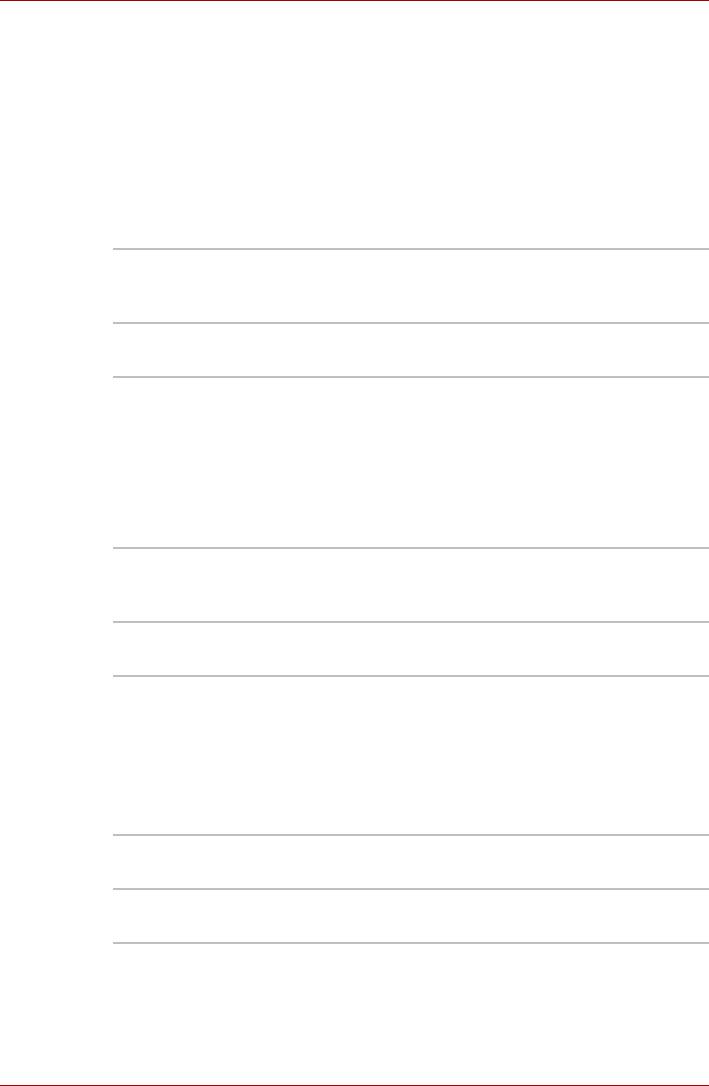
Qosmio G40
Вкладка USB
Параметр USB KB/Mouse Legacy Emulation
Данный параметр служит для включения или отключения функции
эмуляции клавиатуры и/или мыши с интерфейсом USB при работе
компьютера под управлением операционной системы, не
поддерживающей шину USB. В таком случае, чтобы пользоваться
стандартной мышью и/или клавиатурой с интерфейсом USB,
необходимо перевести соответствующий параметр в положение
Enabled.
Enabled Функция эмуляции клавиатуры и/или мыши с
интерфейсом USB активизирована (по
умолчанию).
Disabled Функция эмуляции клавиатуры и/или мыши с
интерфейсом USB отключена.
Параметр USB-FDD Legacy Emulation
Данный параметр служит для включения или отключения функции
эмуляции флоппи-дисковода с интерфейсом USB при работе
компьютера под управлением операционной системы, не
поддерживающей шину USB. В таком случае, чтобы пользоваться
флоппи-дисководом с интерфейсом USB, необходимо перевести
соответствующий параметр в положение Enabled.
Enabled Функция эмуляции флоппи-дисковода с
интерфейсом USB активизирована (по
умолчанию).
Disabled Функция эмуляции флоппи-дисковода с
интерфейсом
USB отключена.
Button Setting (Настройка кнопок)
Параметр Start Up logo (вывод логотипа на экран при
запуске)
Эта функция позволяет выбрать один из двух вариантов фирменного
логотипа, отображаемого при запуске компьютера.
Параметр
Фирменный логотип отображается в
Animation
анимационном режиме (по умолчанию).
Параметр Picture Фирменный логотип отображается в виде
неподвижного изображения.
7-8 Руководство пользователя
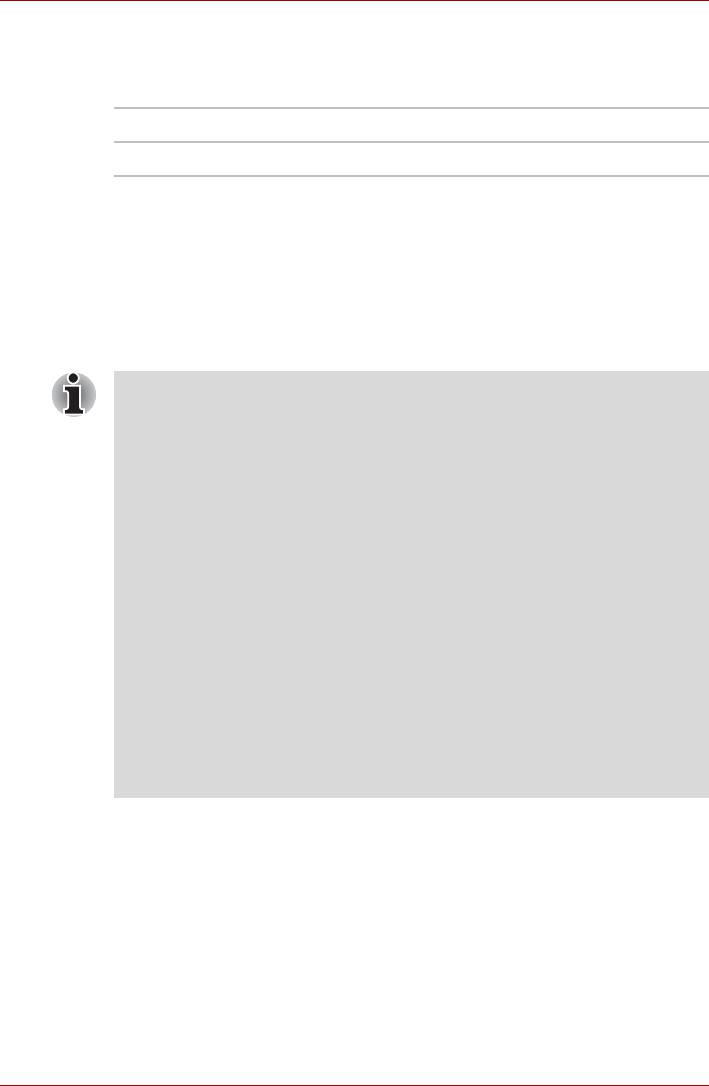
Qosmio G40
Параметр Sound Logo
Данный параметр включает/отключает фирменный звуковой сигнал
при запуске персонального компьютера.
Enabled
Фирменный сигнал включен (по умолчанию).
Disabled Фирменный сигнал отключен.
Программа настройки параметров BIOS
В этом разделе рассказывается о параметрах, настройка которых
производится без использования программы HW Setup.
Запуск программы настройки параметров BIOS и выход из
программы
Приступая к работе с программой BIOS Setup, обратите внимание
на приведенные далее замечания
■ В большинстве случаев изменения в настройки системных
параметров Windows вносятся с помощью таких утилит, как
TOSHIBA HW Setup, TOSHIBA Password Utility, Диспетчер
устройств (Windows Device Manager) и т.п. При внесении
изменений в программе настройки BIOS имейте в виду, что
настройки, произведенные в вышеупомянутых приложениях под
Windows, пользуются приоритетом.
■ Изменения, внесенные в настройки системных параметров с
помощью программы настройки BIOS, на удаляются даже при
выключенном питании и снятой основной батарее. В то же
время при падении заряда встроенной батарейки часов
реального времени (батарейка RTC) указанные настройки
сбрасываются, а вместо них активизируются настройки по
умолчанию. Однако даже в этом случае сохраняются настройки
указанных далее параматров:
• Password (Пароль)
• Hard Disk Drive Password (Пароль жесткого диска)
• Fingerprint patterns (Образцы отпечатков пальцев)
Запуск программы настройки параметров BIOS
1. Включите компьютер, удерживая клавишу ESC в нажатом
положении. Если на экране появляется запрос Password =,
введите пароль администратора (если он задан) или пользователя,
подтвердив ввод нажатием клавиши ENTER. Подробнее о пароле
пользователя см. главу 6, раздел Утилита TOSHIBA Password.
2. При выводе на экран запроса Check system. Then press [F1]
key запустите программу настройки параметров BIOS нажатием
клавиши F1.
Руководство пользователя 7-9
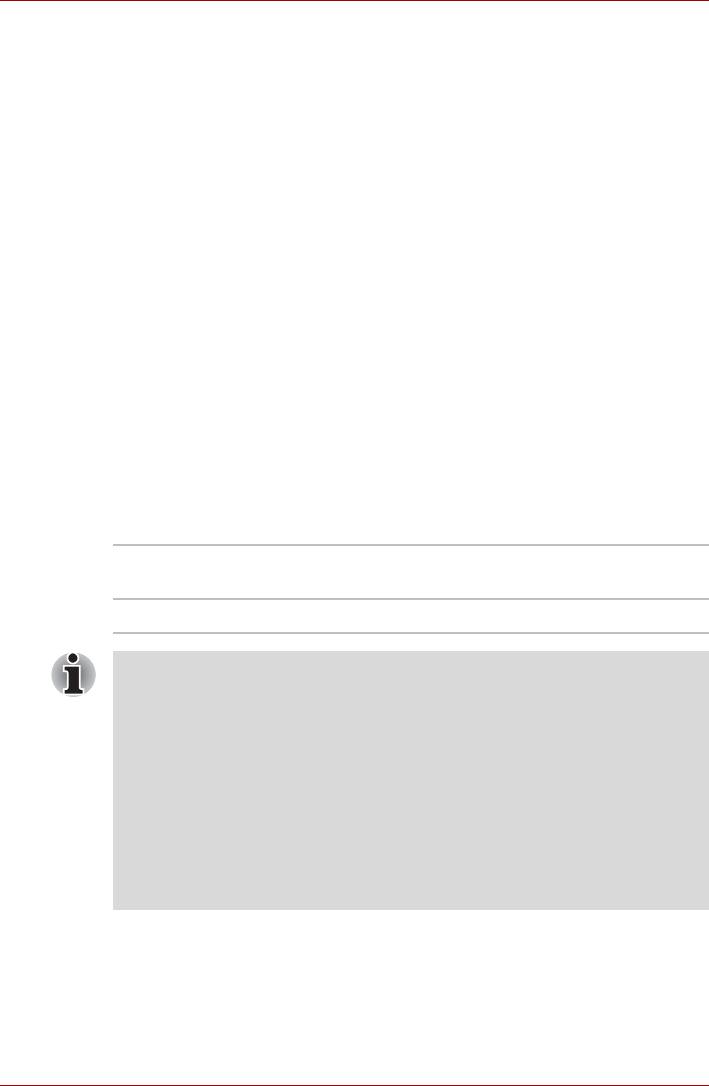
Qosmio G40
Выход из программы настройки параметров BIOS
Чтобы выйти из программы настройки параметров BIOS с
сохранением внесенных в настройки изменений, выполните
следующие действия:
1. Нажмите на клавишу END - на экран выводится запрос Are you
sure? (Y/N) (Подтверждаете? Да/Нет). The changes you made
will cause the system to reboot.
2. С нажатием клавиши Y изменения настроек будут сохранены с
закрытием программы настройки параметров BIOS и
автоматической перезагрузкой компьютера.
Выход из программы настройки параметров BIOS без
сохранения внесенных изменений
Из программы можно выйти, не закончив настройку параметров и не
сохраняя уже внесенные изменения:
1. Нажмите на клавишу ESC - внизу окна появится запрос Exit
without saving? (Y/N).
2. Нажмите на клавишу Y - программа настройки параметров BIOS
закроется, а компьютер автоматически перезагрузится.
Параметр Supervisor Password
Данный параметр, отображаемый в первом окне программы
настройки, позволяет зарегистрировать пароль администратора.
Not Registered Пароль администратора не зарегистрирован
(по умолчанию).
Registered Пароль администратора зарегистрирован.
Заданные в программе BIOS SETUP пароли пользователя и
администратора можно изменить или удалить с помощью
утилиты TOSHIBA Password.
Воспользуйтесь утилитой TOSHIBA Password для изменения или
удаления заданного пароля администратора, если это необходимо
для выполнения следующих операций:
■ Внесение изменений в значения параметров программы
настройки конфигурации BIOS
■ Внесение изменений в значения параметров, заданные с
помощью утилиты HW Setup
■ Выбор загрузочного
устройства при восстановлении системы.
7-10 Руководство пользователя
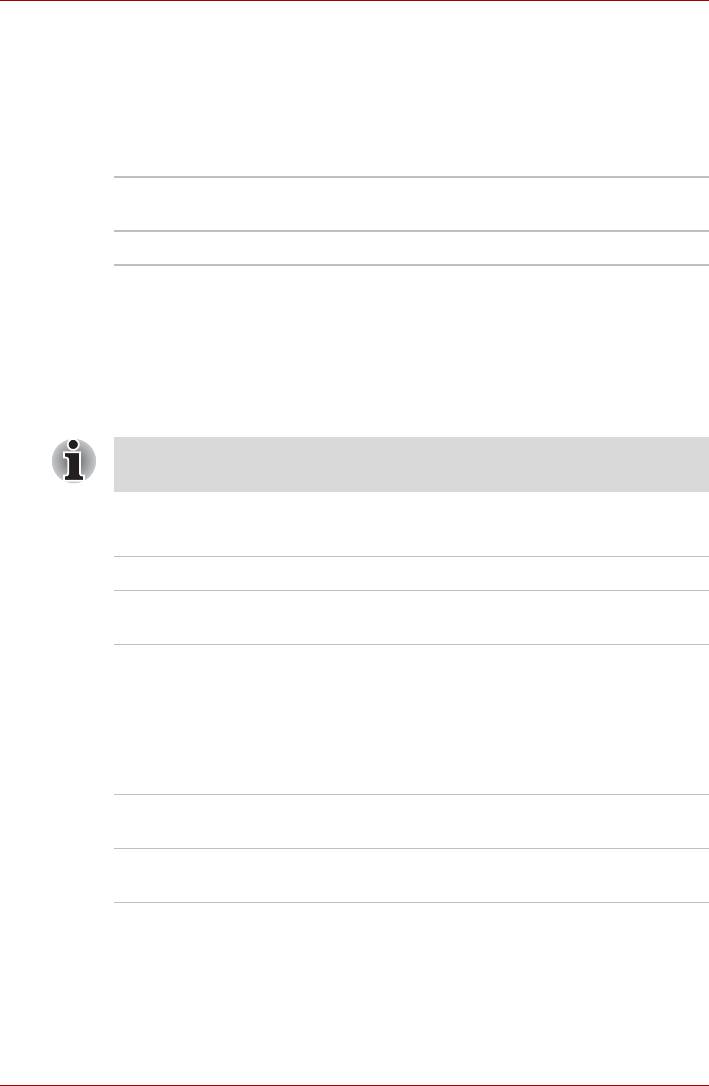
Qosmio G40
Параметр Core Multi - Processing
Параметр Core Multi-Processing служит для установки рабочего
режима главного процессора.
Настройка параметра Core Multi - Processing выполняется в программе
настройки параметров BIOS. Настройка производится в первом же
окне указанной программы.
Enabled Активация многопроцессорных функций (по
умолчанию).
Disabled Отключение многопроцессорных функций.
Параметр Virtualization Technology
Параметр Virtualization Technology служит для активации или
отключения технологии виртуализации, встроенной в центральные
®
процессоры производства корпорации Intel
.
®
Благодаря технологии виртуализации Intel
один компьютер может
работать как несколько виртуальных вычислительных машин.
Технология виртуализации поддерживается только отдельными
моделями.
®
В положении Disabled технология виртуализации Intel
отключена.
®
В положении Enabled технология виртуализации Intel
активирована.
Enabled Активация технологии виртуализации.
Disabled Отключение технологии виртуализации (по
умолчанию).
Параметр Enhanced C-States
Активация или отключение функции Enhanced C-States.
Настройка функции Enhanced C-States выполняется в программе
настройки параметров BIOS. Настройка производится во втором окне
указанной программы.
Enabled Снижение энергопотребления (по
умолчанию).
Disabled Снижение энергопотребления не
производится.
Руководство пользователя 7-11
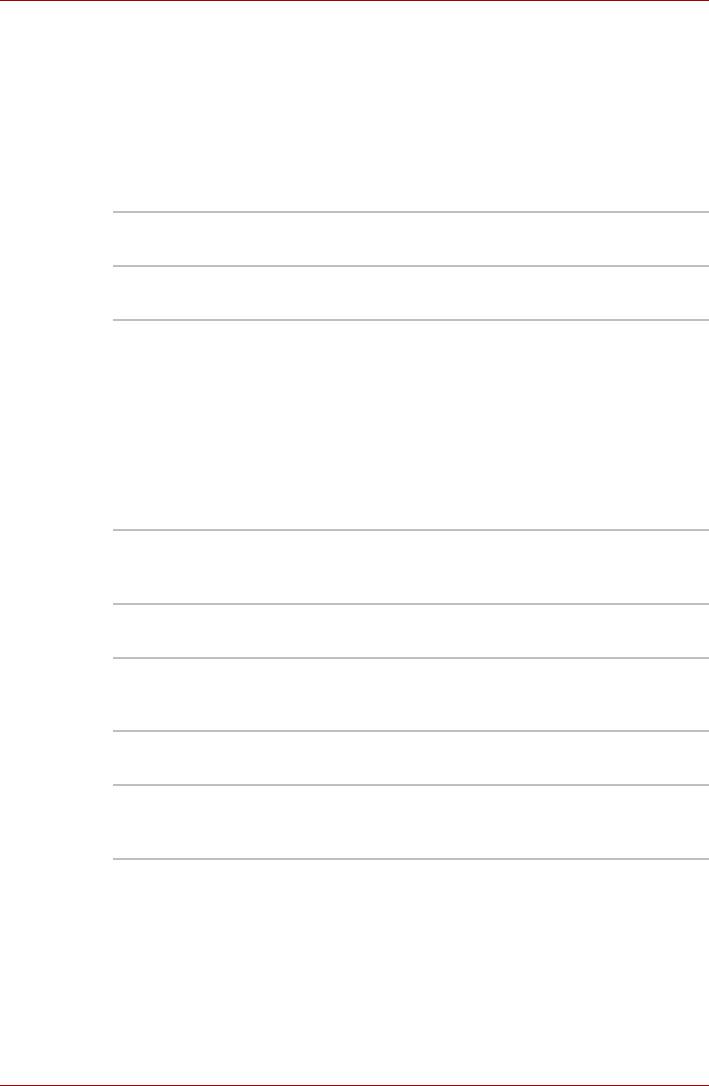
Qosmio G40
Функция Execute-Disable Bit Capability
Данный параметр, отображаемый в первом окне настройки, служит
для настройки функции Execute-Disable Bit процессора. Указанная
®
функция, которой оснащаются только процессоры Intel
, способствует
повышению безопасности компьютера, обеспечивая его защиту от
определенных атак типа «переполнение буфера», если компьютер
работает под управлением поддерживающей данную функцию
операционной системы, например, Windows Vista™.
Available Активация функции процессора Execute-
Disable Bit Capability (по умолчанию).
Not Available Функция процессора Execute-Disable Bit
Capability отключена
Функция Auto Power On
Функция автоматического включения питания компьютера. В этой
вкладке представлена ее текущая настройка. Функция
автоматического включения питания компьютера активируется при
активации любой из следующих функций: Alarm Time, Wake-up on LAN
или Critical Battery Wake-up.
Настройка функций Alarm Time, Wake-up on LAN, on Battery и Critical
Battery Wake-up производится в окне OPTIONS (ПАРАМЕТРЫ).
Enabled Активирована любая из функций - Alarm Time,
Wake-up on LAN или Critical Battery Wake-up
(по умолчанию).
Disabled Функции Alarm Time, Wake-up on LAN и Critical
Battery Wake-up отключены.
Функция On Battery
Становится доступной, если активирована функция Wake-up on LAN.
Enabled Активация функции Wake-up on LAN при
работе компьютера от батареи.
Disabled Отключение функции Wake-up on LAN при
работе компьютера от батареи (по
умолчанию).
Параметр Critical Battery Wake-up
Служит для настройки того или иного действия при критическом
падении заряда батареи во время пребывания компьютера в
режиме сна.
Данная функция доступна лишь в том случае, если в окне Параметры
энергопотребления Windows (Power Options) компьютер настроен на
переход в режим гибернации (Hibernate) при критическом падении
заряда батареи (по умолчанию).
7-12 Руководство пользователя
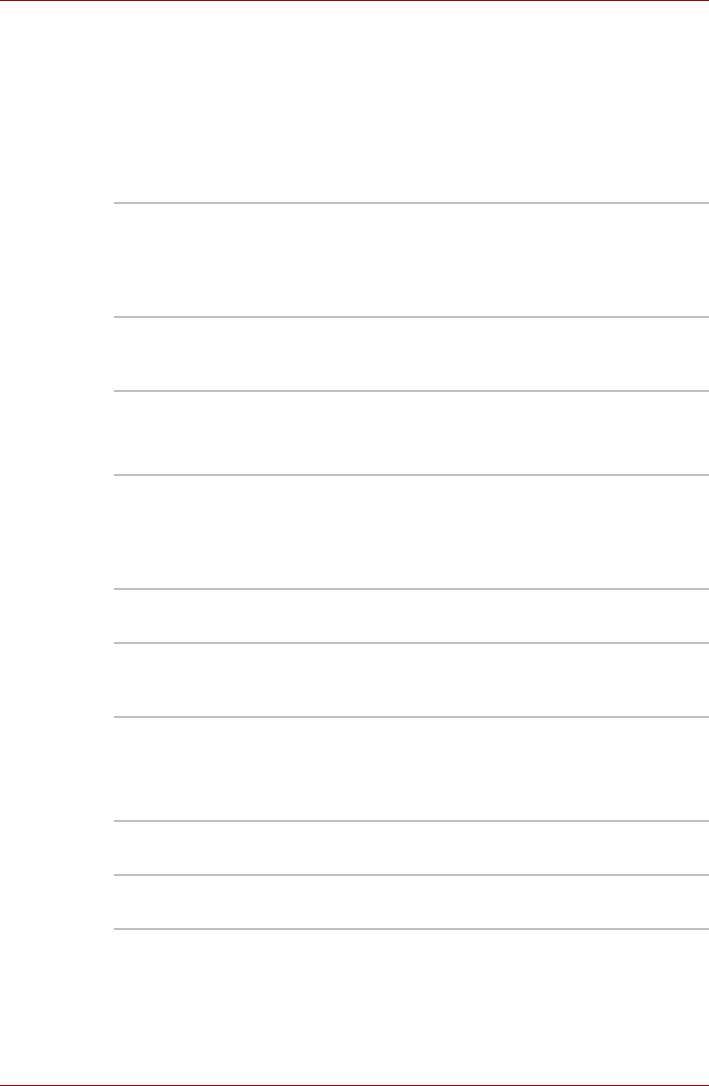
Qosmio G40
Доступ к функции предоставляется последовательным нажатием на
Пуск (Start) -> Панель управления (Control Panel) -> Система и
обслуживание (System and Maintenance) -> Параметры
электропитания (Power Options) -> Изменения в режиме
электропитания (Edit Plan Settings) -> Смена дополнительных
настроек электропитания (Change advanced power settings) ->
Батарея (Battery).
Выполнение данной функции зависит от состояния заряда батареи.
Enabled При критическом падении заряда батареи во
время пребывания компьютера в режиме сна
система автоматически переходит в рабочий
режим и сразу же переводится в режим
гибернации (по умолчанию).
Disabled При критическом падении заряда батареи во
время пребывания компьютера в режиме сна
никаких действий
не предпринимается.
Параметр PCI Express Link ASPM
Настройка энергосберегающего режима для шины PCI Express.
Auto Функция энергосбережения активизируется,
когда компьютер работает от батарейного
источника питания, а устройство,
подключенное через шину PCI Express, не
используется.
Disabled Энергосберегающий режим отключен с целью
повышения производительности.
Enabled Функция энергосбережения активируется,
когда устройство, подключенное через шину
PCI Express, не используется.
Параметр Qosmio AV Controller
Функция включения или отключения контроллера Qosmio AV и
передней рабочей панели.
Enabled Контроллер Qosmio AV и передняя рабочая
панель включены (по умолчанию).
Disabled Контроллер Qosmio AV и передняя рабочая
панель отключены.
Руководство пользователя 7-13
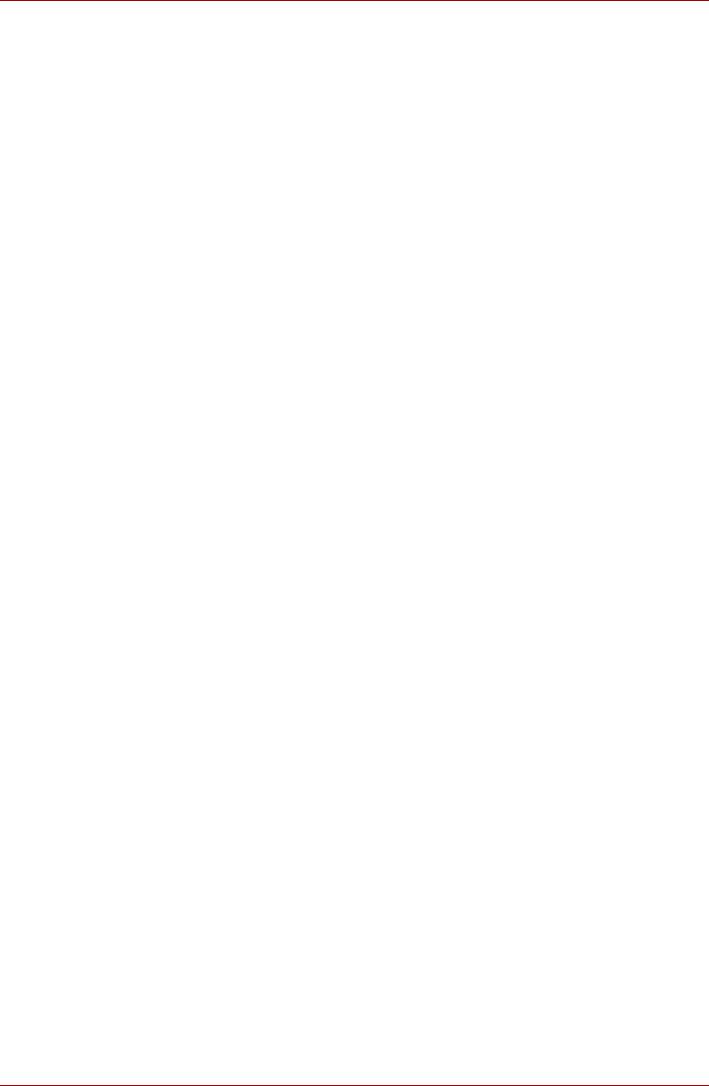
Qosmio G40
7-14 Руководство пользователя






